笔记本xp系统下C盘打不开的解决方法
众所周知xp系统已经停止服务有很长一段时间了,不过仍然有很多用户在使用xp系统,然而在使用的时候难免遇到一些情况,比如有笔记本xp系统用户到本站反映说遇到C盘打不开的情况,这是怎么回事呢,下面系统城小编就给大家带来笔记本xp系统下C盘打不开的解决方法吧。
1、在键盘上按WIN+R快捷键来打开运行对话框,键入“gpedit.msc”命令,按回车键,启动组策略编辑器;

2、在左侧的控制台树依次展开“用户配置”——“管理模板”——“Windows 组件”——“Windows 资源管理器”;
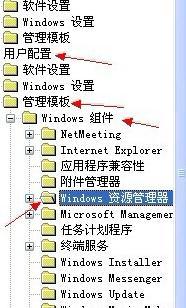
3、右窗格选中“防止从“我的电脑”访问驱动器”项目,鼠标右键单击“属性”;
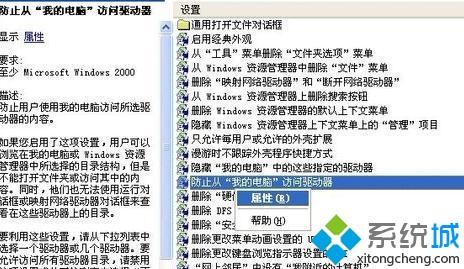
4、进入“设置”选项卡界面,选择“已禁用”,单击“确实”使修改生效。

上面给大家介绍的就是笔记本xp系统下C盘打不开的解决方法,如果你有遇到一样的问题的话,就可以通过上面修改组策略的方法来解决这也问题,之后C盘就可以打开了。
相关教程:笔记本C盘可用空间笔记本 无线网络打不开 xpxp笔记本链接热点打不开网页笔记本所有软件打不开我告诉你msdn版权声明:以上内容作者已申请原创保护,未经允许不得转载,侵权必究!授权事宜、对本内容有异议或投诉,敬请联系网站管理员,我们将尽快回复您,谢谢合作!











